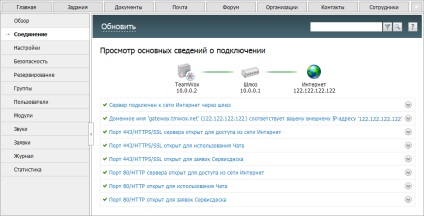Konfigurálása Group teamwox a rendszer a hozzáférést az interneten
Ezen felül, ha átjárót használó (például ADSL-modem) csatlakozni az internethez, meg kell szabni, hogy tovább. A fő cél, hogy biztosítsák a TeamWox rendszer konfigurálható port forwarding (Port Mapping, Port Mapping).
Ez a cikk megvitatja:
diagnosztizálása kapcsolat
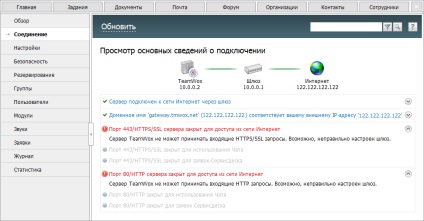
Távoli kapcsolat
Fontolja meg a távoli hozzáférést TeamWox szerver az interneten minden egyes esetben külön-külön ismertetjük. Tegyük fel, TeamWox készlet az alábbiak szerint:
TeamWox domain név szerver:
1. A számítógép a TeamWox szerver található, a tárhely szolgáltató
Nem minden tárhely szolgáltatók közvetlen hozzáférést biztosít a DNS szerverek, így valószínűleg meg kell írni a szolgáltató támogató levelet a kérést, hogy a megfelelő bejegyzést a saját DNS-kiszolgáló.
Ha a vállalati hálózaton nincs beállítva a DNS szerver, akkor kell, hogy kövesse a fenti lépéseket, hogy van, akkor kell hozzá egy speciális DNS-rekordot a DNS szerver ISP.
Ha a szervezet telepített DNS-kiszolgáló, a megfelelő bejegyzést kell felvenni rá.
Ebben az esetben meg kell tennie a következőket:
1) hozzáadása vagy az internetszolgáltató DNS-szerver, akár a saját DNS-kiszolgáló specifikus DNS rekord típusok:
Bejövő kérések 443-as porton (HTTPS) kell lennie a számítógépen, amelyek továbbítása port-mapping. Ehhez az átjáró kell írni a szerkezet típusát:
A 443 térképre 192.168.0.138:443
Bekötési rajz TeamWox csoportmunka rendszer
Általában a helyi hálózat is van, legalább egy hozzáférési pont csatlakozni az internethez, és a kommunikációs hálózati eszközei között:
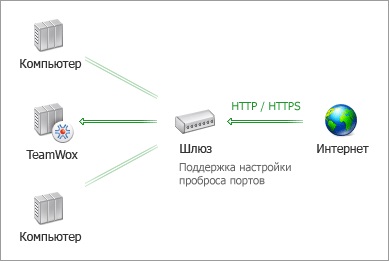
Figyelem! Sok régebbi modellek ADSL-modem nem támogatja port forwarding beállítás funkciót.
Ha az átjáró, tűzfal (tűzfal), hogy az ezzel kapcsolatos beállításokat engedélyezni kell a kikötőkben a 80 és a 443 Egy példa az ilyen beállításokat a modem ZyXEL P-660H / HW:
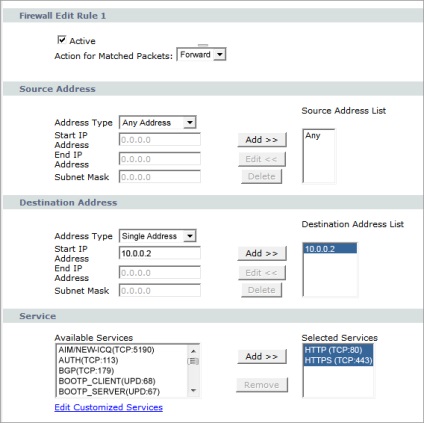
router beállításait
ASUS RT-N13 vezeték nélküli N router
Alapértelmezés szerint az alábbi adatok felhasználásával eléri a készülék beállításait, a webes felületen:
Ez a készülék egy többfunkciós hozzáférési pont c WiFi-képes kapcsolatot. Amikor létrejött a kapcsolat az eszközön keresztül, amely alapértelmezésben úgy van beállítva, a hozzáférést az internetről a TeamWox szerver lesz zárva. Hogy nyissa ki a külső hozzáférést, meg kell állítania a „Virtual Server”, amelyet egy NAT-kiszolgáló hozzáférési pont:

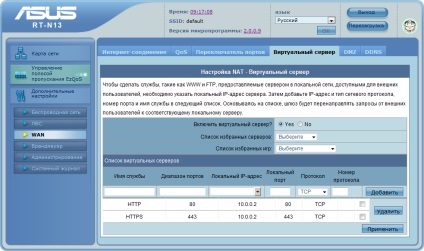
Az adagolás után a e szabályok alkalmazását a TeamWox csoportmunka rendszer lesz hozzáférése a külső interneten.
Alapértelmezés szerint az alábbi adatok felhasználásával eléri a készülék beállításait, a webes felületen:
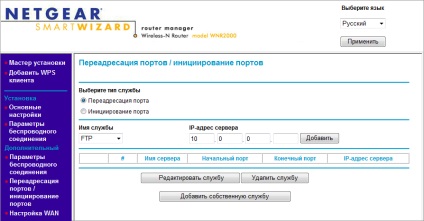
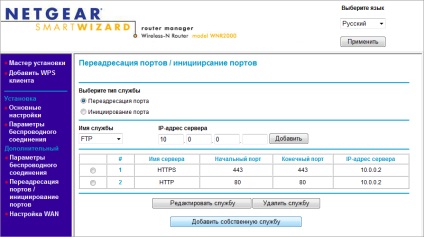
Az adagolás után a e szabályok alkalmazását a TeamWox csoportmunka rendszer lesz hozzáférése a külső interneten.
ZyXEL P-660RU EE
Alapértelmezés szerint az alábbi adatok felhasználásával eléri a készülék beállításait, a webes felületen:
Ez a készülék tartalmaz egy ADSL2 + modem, USB és Ethernet portok. Konfigurálásához port forwarding, menj a "Speciális beállítások -> NAT". Válassza ki a „SUA Only”, majd az „Apply”. Ezután kattintson a „Részletek szerkesztése”, hogy váltson szerkesztési port forwarding:
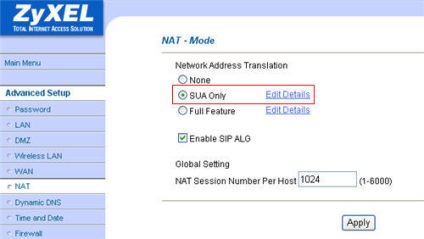
Hozzáadása után két szabályt 80. és 443. port, nyomja meg a „Save”:
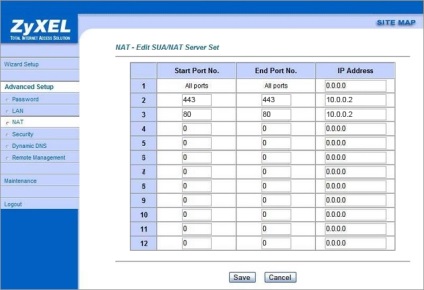
Alapértelmezés szerint az alábbi adatok felhasználásával eléri a készülék beállításait, a webes felületen:
Ez a készülék áll egy ADSL modem csatlakozik az Ethernet hálózathoz. Konfigurálásához port forwarding, menjen a "szolgáltatások -> NAT". A „NAT beállítások”, válassza a „NAT szabály belépéskor” és törli a szabályt létrehozott alapból. Ezután a „Hozzáadás” gombra, adjunk hozzá 2 szabályok 80. és 443. port:
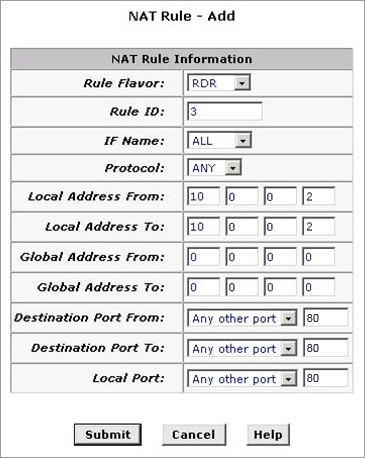
Ezután hozzáadjuk a fő szabály NAT normál működés során, amikor meg kell adni egy nagyobb „szabály ID”, mint az előző két szabály:
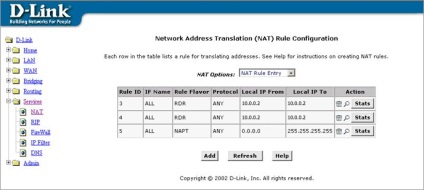
Alapértelmezés szerint az alábbi adatok felhasználásával eléri a készülék beállításait, a webes felületen:
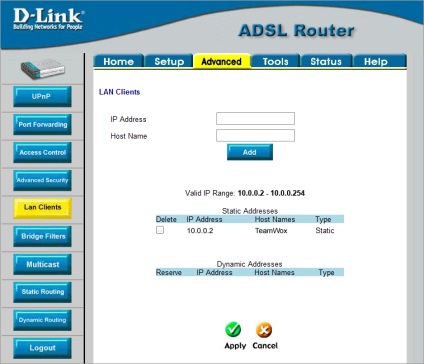
Most megy a "Advanced -> Port Forwarding":
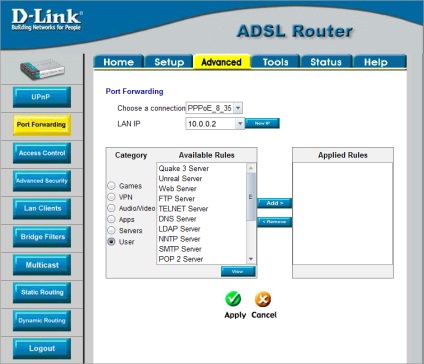
Hasonlóképpen konfigurálva ADSL-modem ACORP LAN120, 420, 422 és az Asus-AAM6010EV (első változat).
Egy több funkciós készülékek D-Link az összes konfigurált ugyanúgy kivéve, hogy az oldal „Advanced -> Port Forwarding” oldalon használt „Advanced -> Virtual Server”.
Alapértelmezés szerint az alábbi adatok felhasználásával eléri a készülék beállításait, a webes felületen:
Ez a készülék tartalmaz egy ADSL2 / 2 + USB és Ethernet portok egy modem. Konfigurálásához port forwarding, menj a "Speciális beállítások -> NAT". Töltse ki a mezőket és kattintson a „Virtual Server” link:
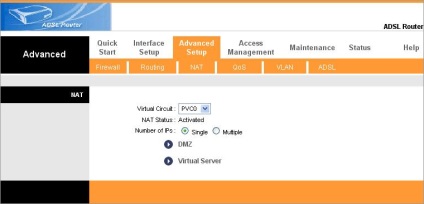
Adjunk hozzá 2 szabályok 80. és 443. port, hogy töltse ki a mezőket az alábbiak szerint:
Ennek eredményeként megkapjuk 2 szabályok:
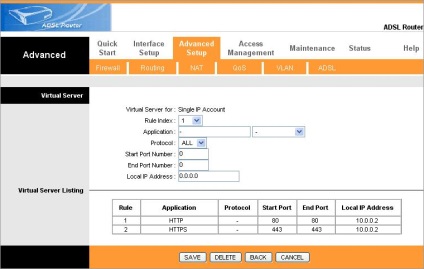
Hasonlóképpen konfigurálva ADSL-modemek HUAWEI. A régebbi verziói HUAWEI modem hozzátéve NAT szabályok használja a menü "Egyéb beállítások -> NAT" (a modell HUAWEI SmartAX MT800), "Basic -> NAT -> Redirect" (a modell HUAWEI SmartAX MT880) és az „Egyéb beállítások -> NAT- > Port Mapping Set „(modell HUAWEI SmartAX MT880 v2).
következtetés
Miután beállította a router, hogy a diagnózis kapcsolatot TeamWox csoportmunka rendszer az interneten. Ehhez kattintson a „Frissítés” a menüben oldal „kapcsolat”. Ha port a 80. és 443. rendelkezésre összekötő az interneten, ez lesz írva a megfelelő bekezdésekben: